Hostname là gì? Ý nghĩa lệnh Hostname
18 Th11, 2021 admin
Hostname là gì? Tại sao có domain rồi lại có hostname? Hostname có phải là tên miền không?
Hostname là gì?
Hostname là tên được dùng để xác định ra địa chỉ của host trong mạng máy tính.
Chỉ cần được kết nối với mạng máy tính, bất cứ một thiết bị nào cũng có thể được chọn làm host. Ví dụ: điện thoại smartphone, máy tính cá nhân, …
Hiểu đơn giản, Hostname là một cụm ký tự chỉ tên của máy chủ.
Ví dụ: server1 hoặc server1.mydomain.com.
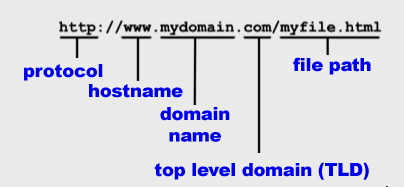
Tại sao cần có Hostname?
Hostname là tên của website. IP là địa chỉ liên kết đến hostname. Để truy cập một trang website, bạn thường sử dụng địa chỉ IP. Tuy nhiên, có một số trang website khá đa năng: bạn có thể truy cập bằng cả địa chỉ IP lẫn hostname.
Thay vì phải nhớ một địa chỉ Ip với dãy số phúc tạp, bạn chỉ cần nhớ Hostname: dễ nhớ hơn, ngôn ngữ sử dụng dễ hiểu. Đặc biệt, một địa chỉ IP có thể có nhiều hostname khác nhau (tùy do bạn đăng kí) và một hostname chỉ có duy nhất một từ khoá liên kết đến địa chỉ IP.
Hostname khác gì với Domain Name?
Môi trường sử dụng: Nếu như Domain Name sử dụng trên mạng Internet thì Hostname được sử dụng trong một mạng máy tính (ví dụ: mạng LAN).
Đối tượng hướng đến: Để xác định địa chỉ IP của máy chủ (một loại máy tính cụ thể), bạn cần đến Domain Name. Để xác định địa chỉ của bất cứ thiết bị nào kết nối với mạng máy tính cho trước, bạn sẽ sử dụng Hostname.
IP là số để xác định thiết bị, còn hostname dùng liên kết 1 từ khoá (địa chỉ website) với địa chỉ IP là sự khác biệt cơ bản nhất.
Tìm và thay đổi hostname máy tính
Hệ điều hành Windows
Trong Windows, hostname chính là Full Computer Name.
Để chỉnh sửa, chúng ta sẽ thao tác như sau:
Bước 1: Ấn tổ hợp phím Windows + R, bạn sẽ thấy xuất hiện một hộp thoại, gõ cmd , chọn Ok :
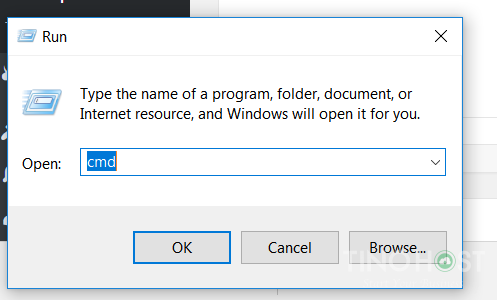
Bước 2: Một hộp thoại command xuất hiện, bạn tiếp tục gõ câu lệnh hostname , hostname của máy sẽ được hiển thị như trong hình :
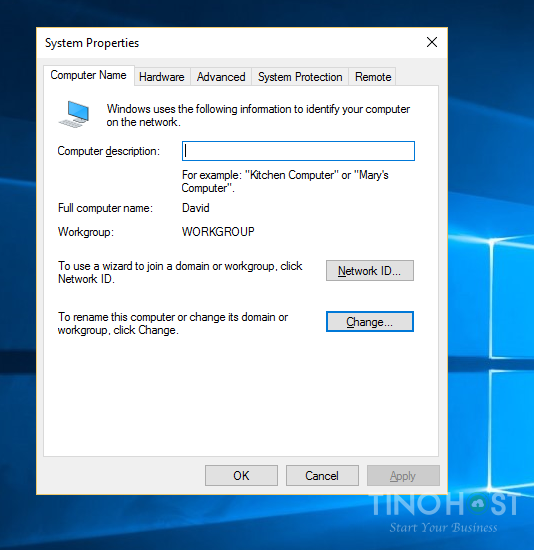
Bước 3: Để thay đổi bạn click vào “Change…” , nhập tên muốn thay đổi vào phần “Computer name” và nhấn Ok để hoàn tất.
Lưu ý: Bạn không được đặt tên có chứa khoảng trắng trong hostname khi chỉnh sửa.
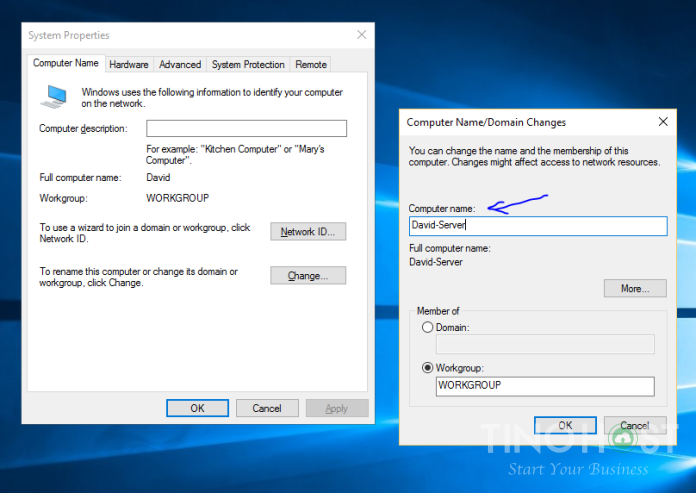
Bước 4: Restart lại máy nào!
Hệ điều hành Linux Mint / Ubuntu:
Bước 1: Dùng câu lệnh sau để kiểm tra hostname hiện: $hostname
Bước 2: Hostname được chứa trong file /etc/hostname nên bạn sẽ chỉnh sửa file này bằng vim hoặc nano . Trong bài viết này thì bạn dùng vim nhé: $sudo vim /etc/hostname
Bước 3: Bạn sửa lại tên hostname và save lại.
Lưu ý: Tương tự như trong Windows, bạn không được đặt tên có chứa khoảng trắng trong hostname khi chỉnh sửa.

Bước 4: Bạn tiến hành reboot lại máy.
Chúc bạn chỉnh sửa thành công hostname theo ý mình nhé!
Với đội ngũ nhân viên chuyên môn cao, hệ thống máy mạnh mẽ cùng tinh thần tận tâm, tư vấn “đúng doanh nghiệp – đúng dịch vụ – đúng khả năng”, Tinohost tự tin cung cấp dịch vụ tên miền , hosting tối ưu và hệ thống máy chủ mạnh mẽ với chi phí tốt nhất cho doanh nghiệp của bạn.
Chỉ cần để lại thông tin cá nhân của bạn, chuyên viên tư vấn của Tinohost sẽ giúp bạn chọn được giải pháp tốt nhất cho tên miền và hosting, để công nghệ không phải là rào cản quá trình phát triển công ty bạn.
Với bề dày kinh nghiệm hơn 5 năm cung cấp hosting, dịch vụ cho thuê máy chủ, các dịch vụ liên quan đến tên miền và bảo mật website, hãy để Tinohost đồng hành cùng bạn trên con đường khẳng định thương hiệu trên bản đồ công nghệ toàn cầu!
CÔNG TY CỔ PHẦN TẬP ĐOÀN TINO
- Trụ sở chính: L17-11, Tầng 17, Tòa nhà Vincom Center, Số 72 Lê Thánh Tôn, Phường Bến Nghé, Quận 1, Thành phố Hồ Chí Minh
Văn phòng đại diện: 42 Trần Phú, Phường 4, Quận 5, Thành phố Hồ Chí Minh - Điện thoại: 0364 333 333
Tổng đài miễn phí: 1800 6734 - Email: [email protected]
- Website: www.tino.org
Văn phòng đại diện: Tầng 31, Tòa nhà Landmark 2, Vinhomes Central Park, 720A Điện Biên Phủ, Phường 22, Quận Bình Thạnh, Thành phố Hồ Chí Minh- Website:






